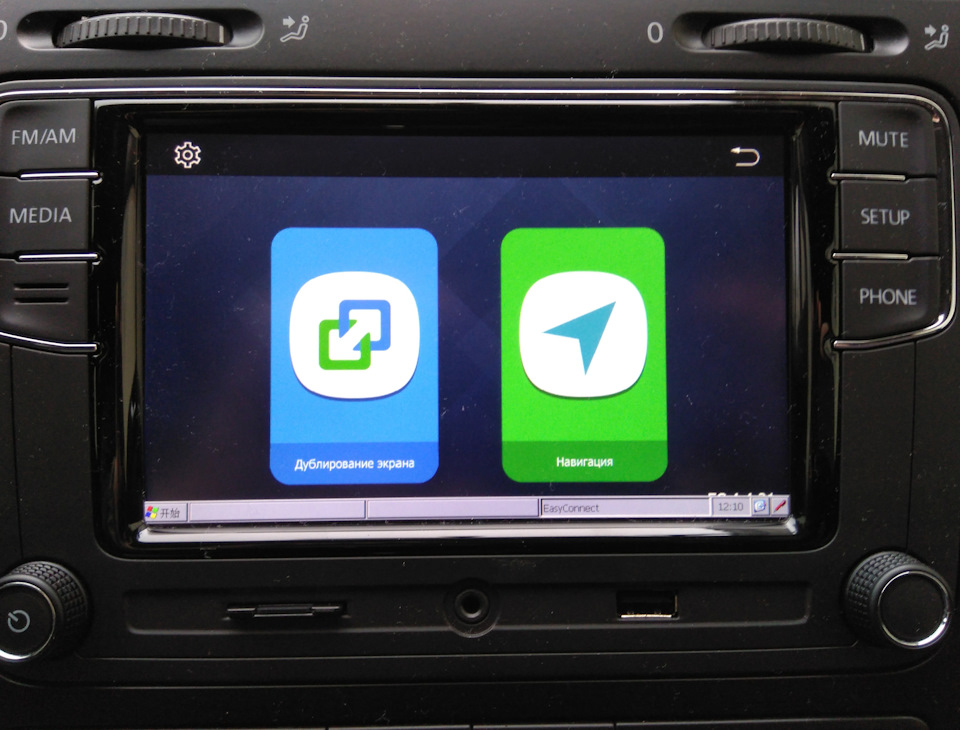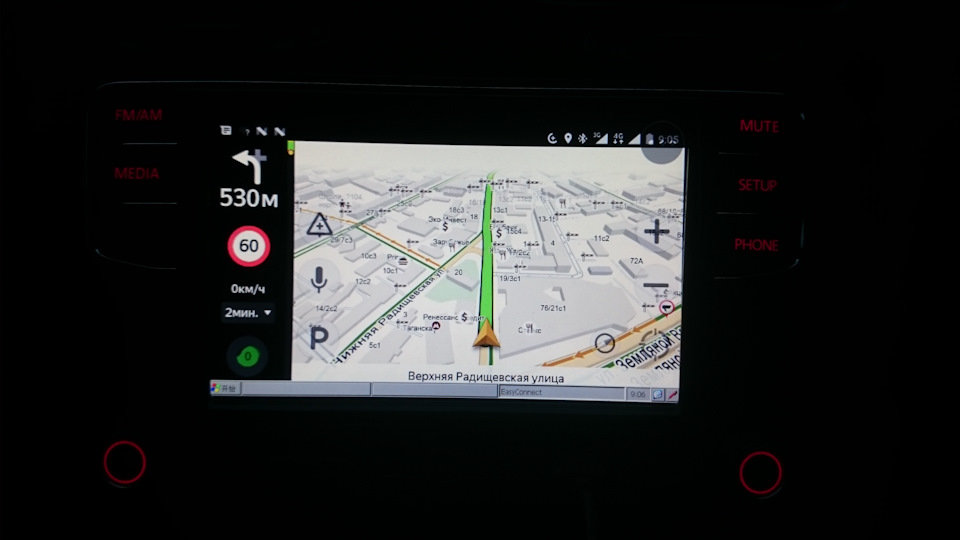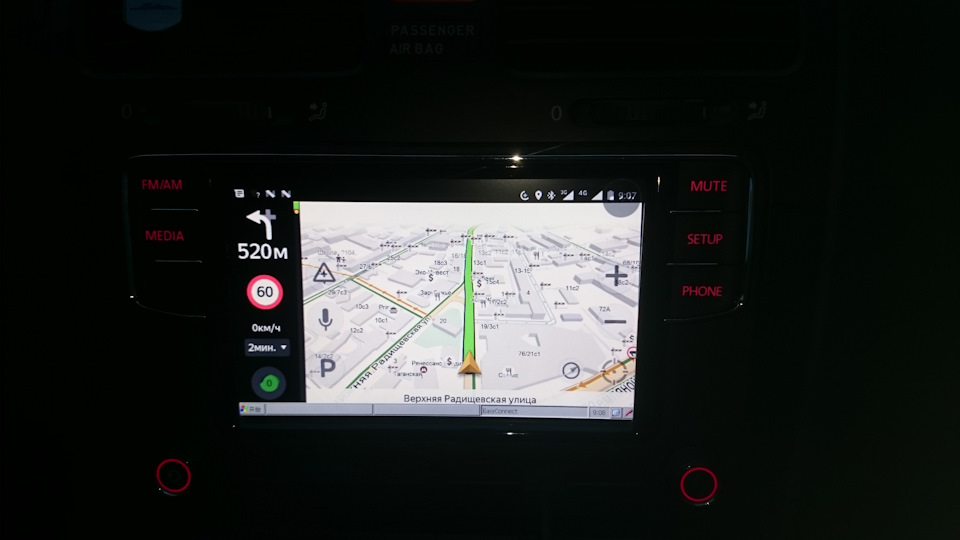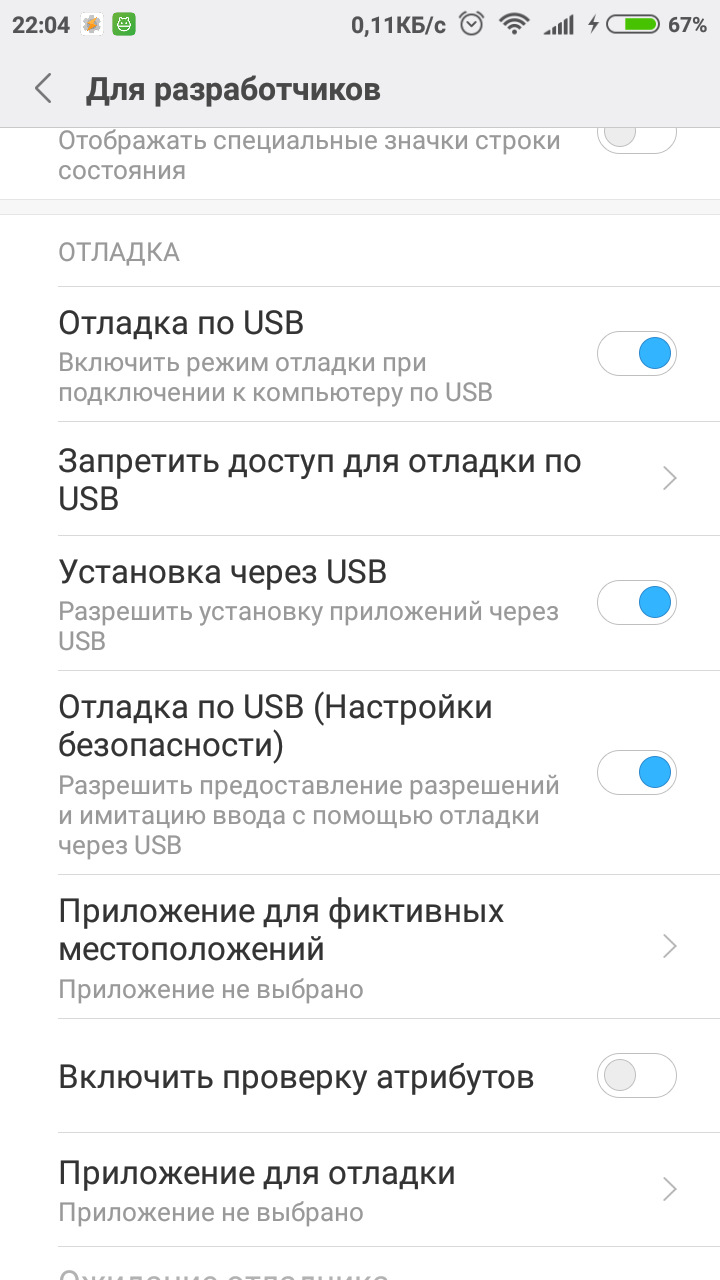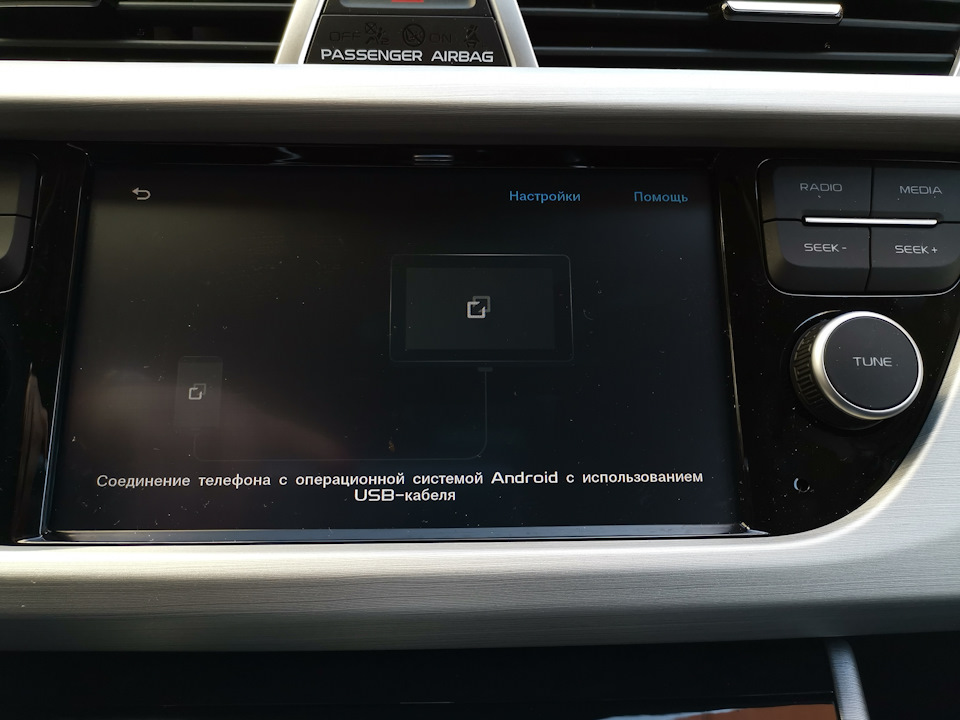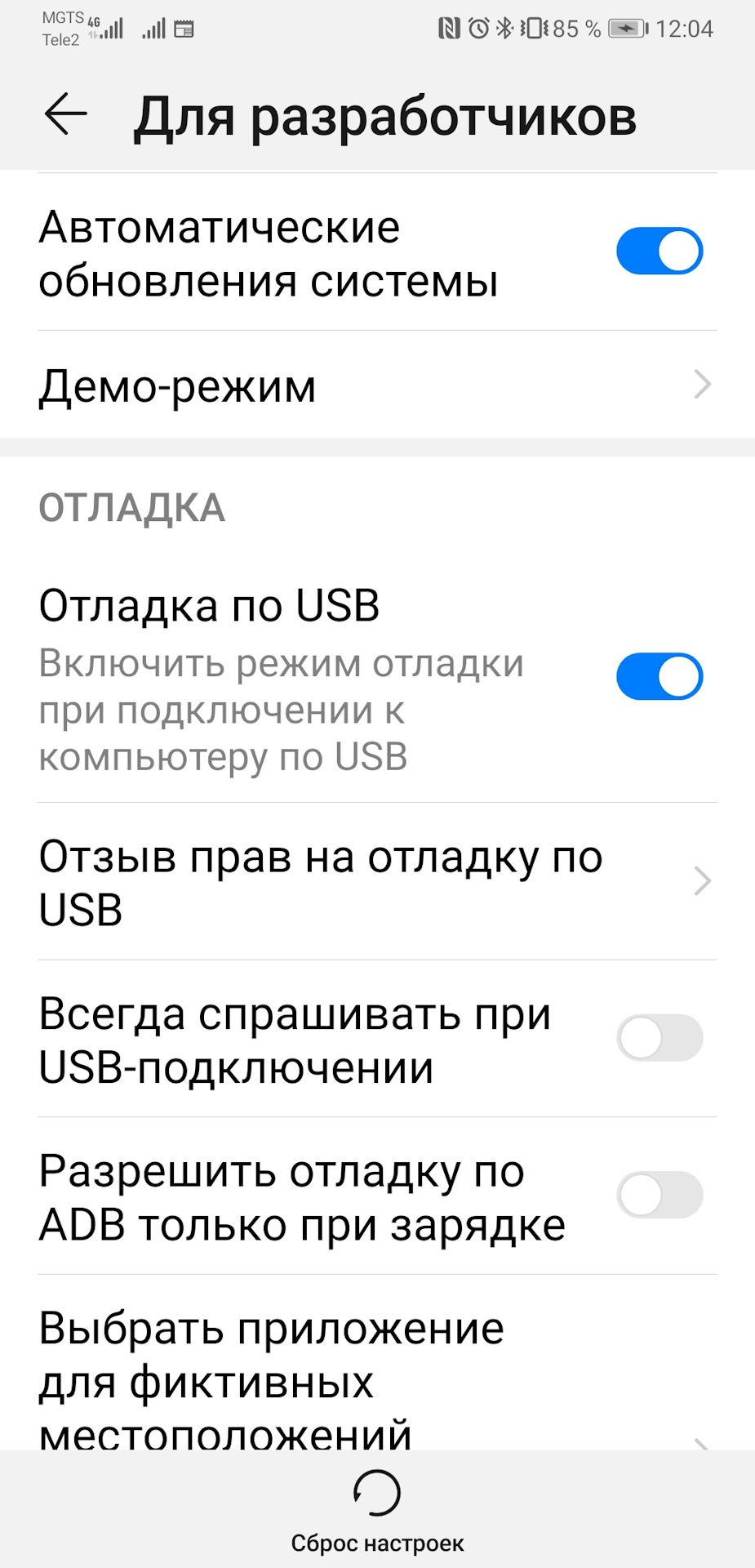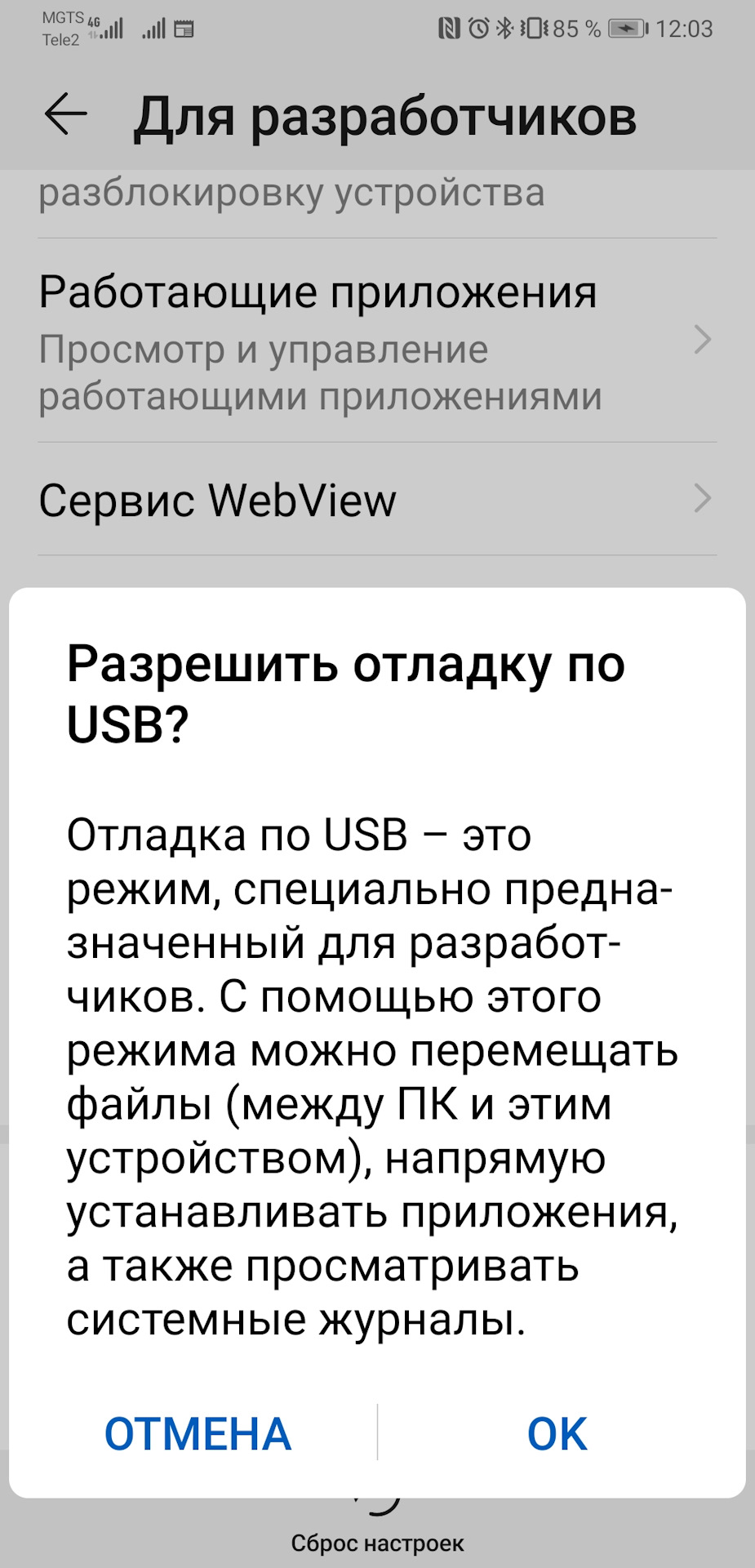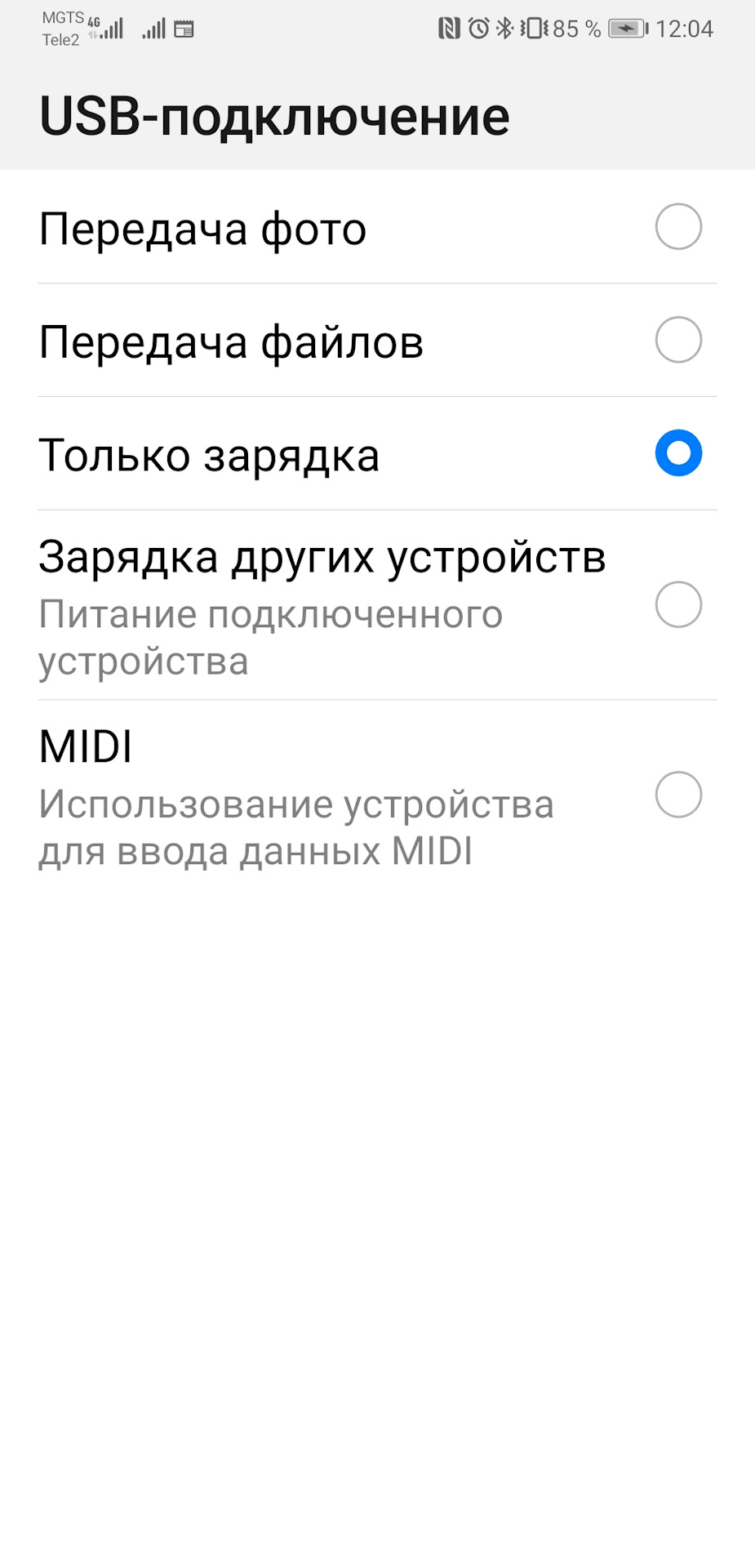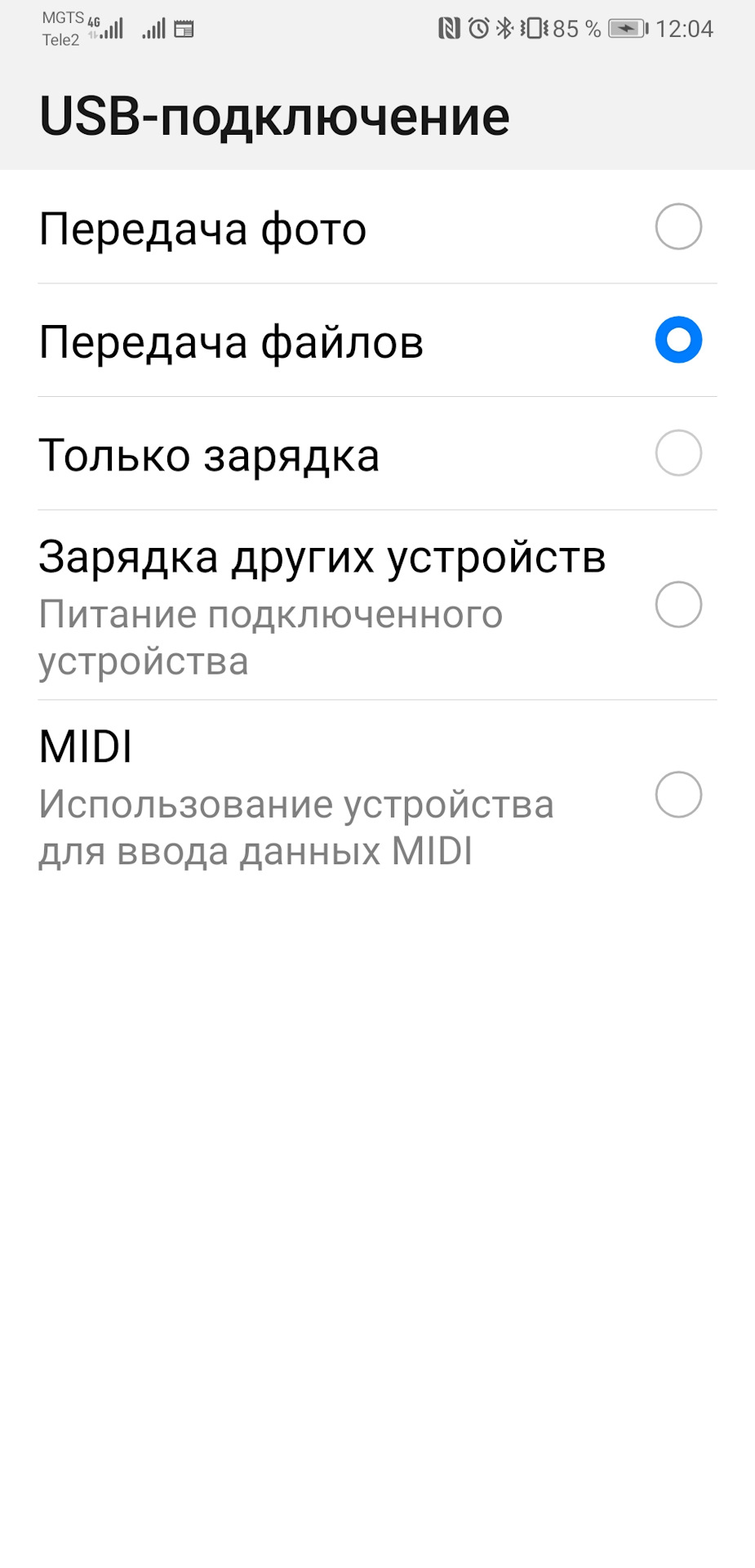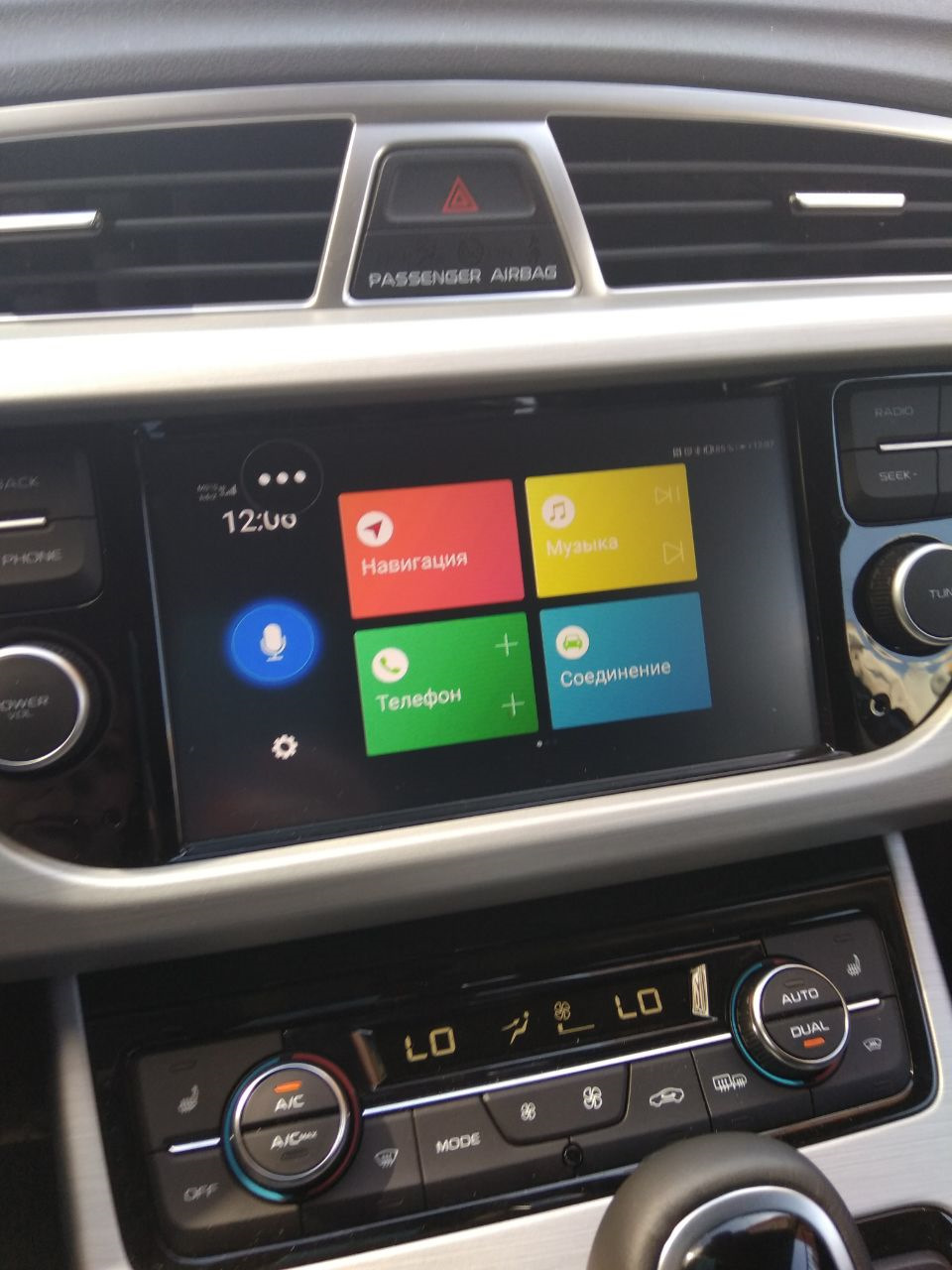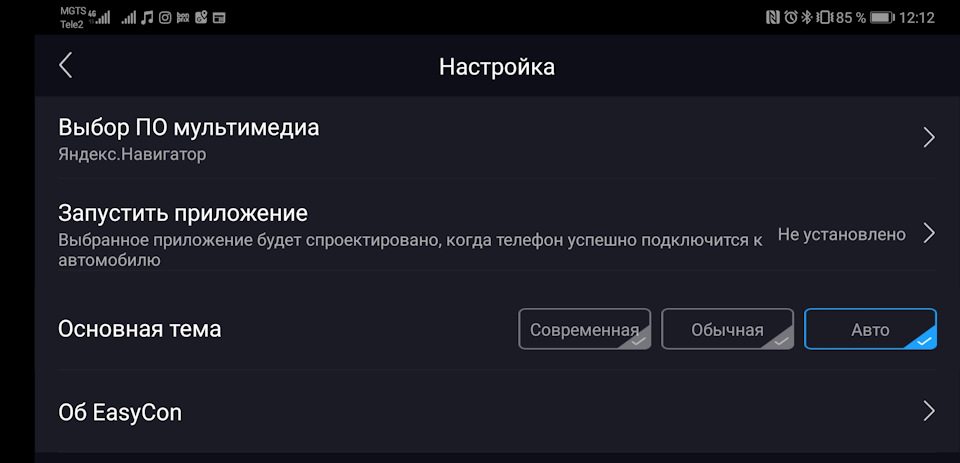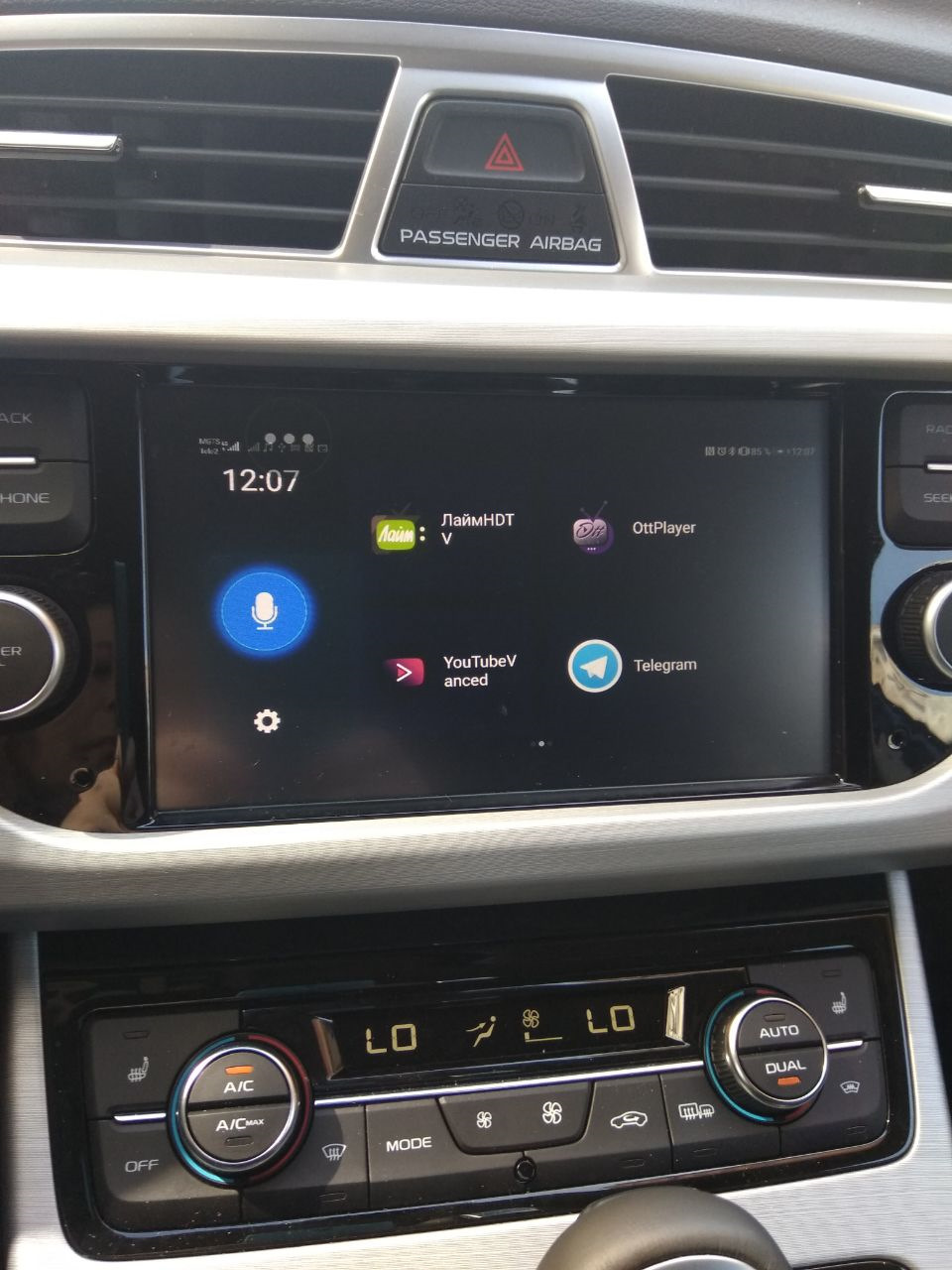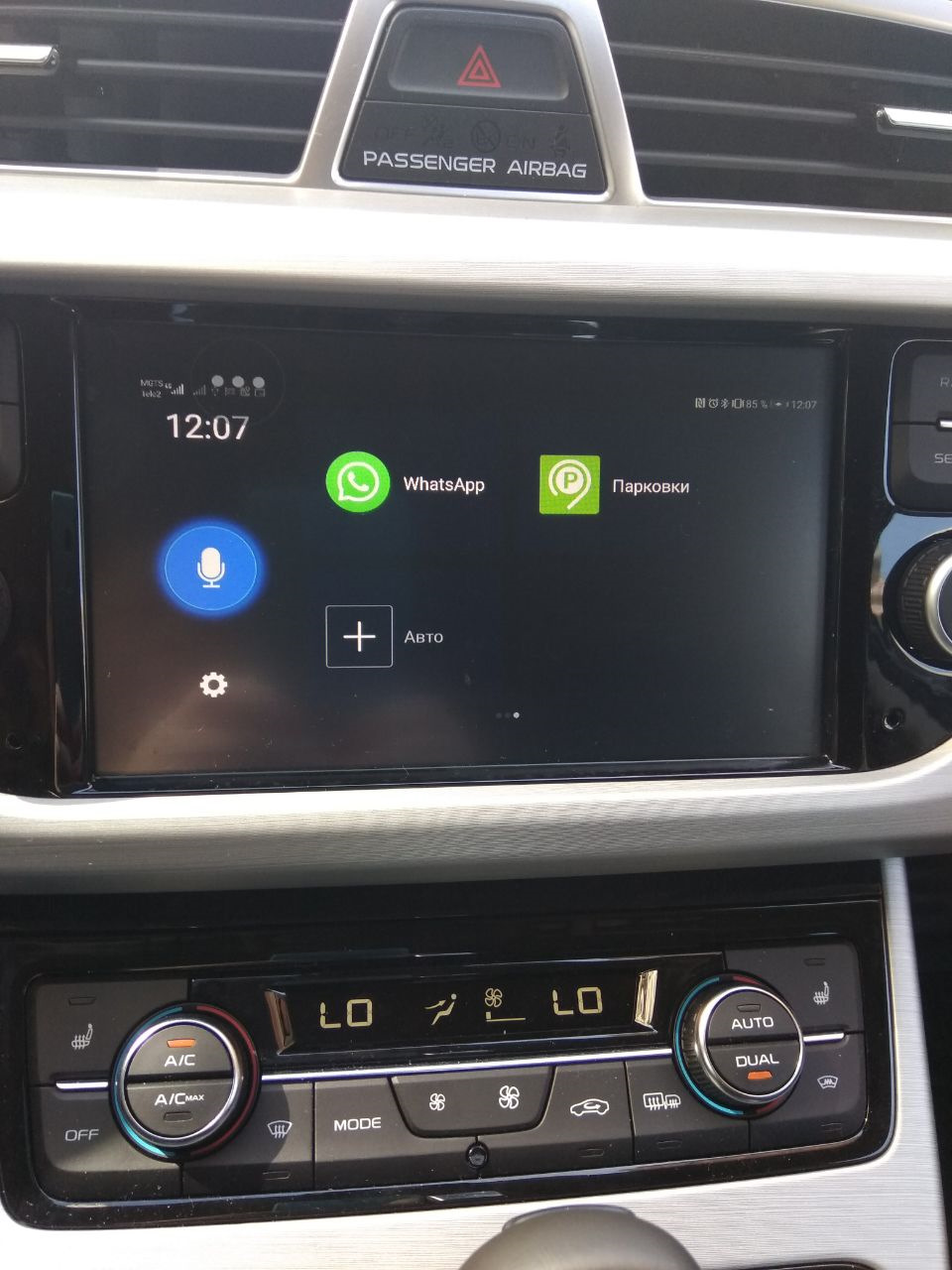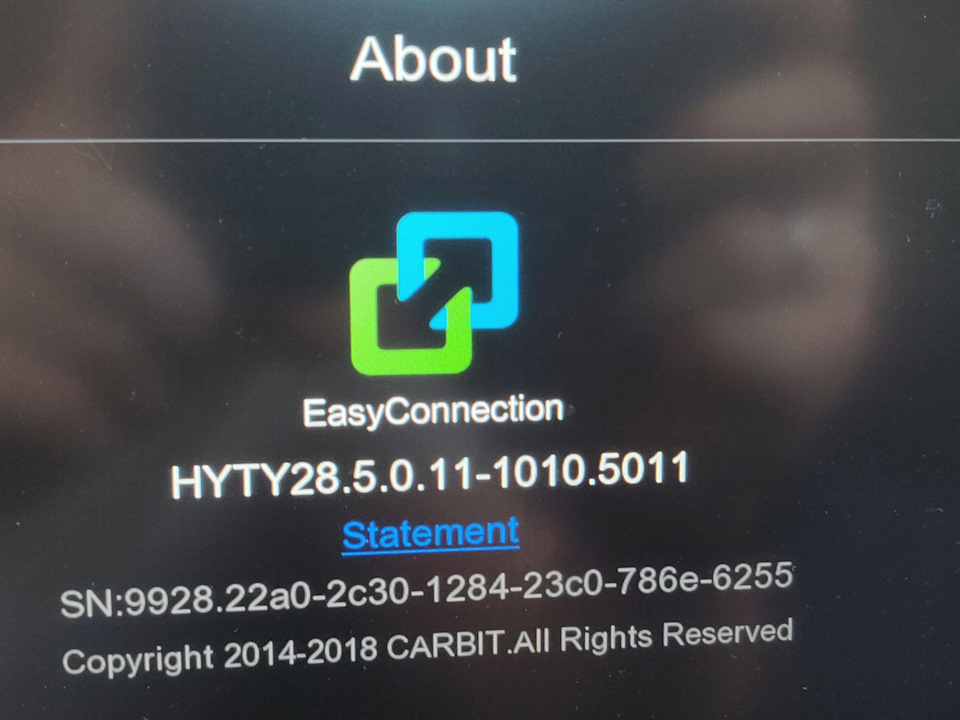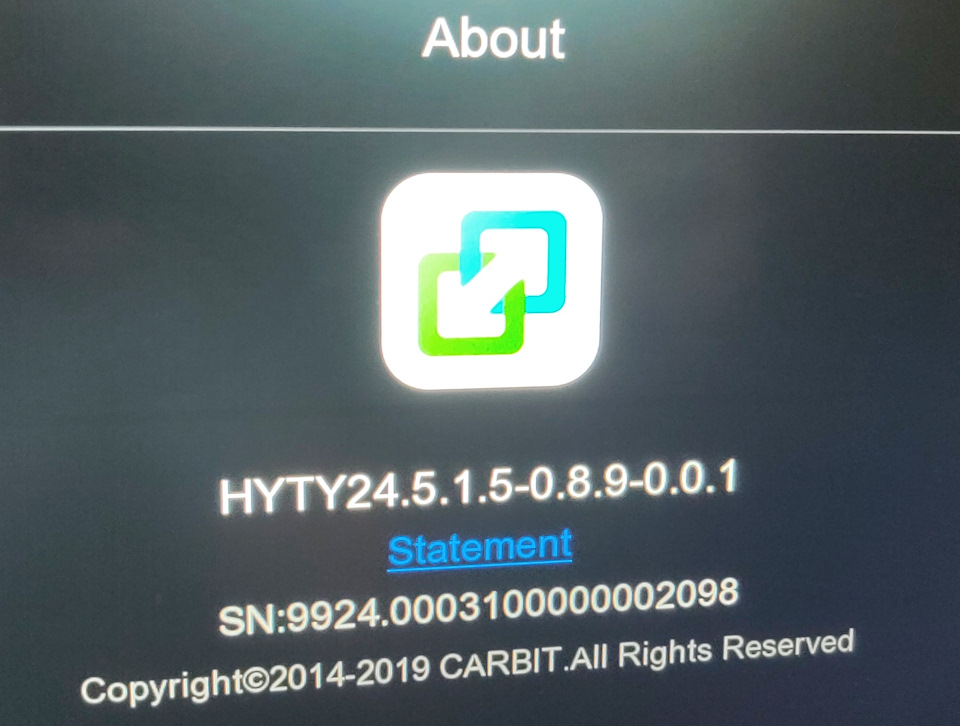Easyconnection что это в автомагнитоле
RCD330 Easyconnected Android 7.1.2 Nokia5 (зеркалирование экрана)
Всем привет!
Всех с наступающим новым годом!
Вынужден был положить на дальнюю полку свою Lumiu 920 и купить новый телефон для зеркалирования экрана и столкнулся с проблемой соединения с RCD330, а именно Easyconnected.
Так вот Nokia5 с Android 7.1.2 не соединился, на магнитоле на пункте 2 загорались красные знаки и никакого коннекта. Какие только версии я на телефоне не пробовал. В итоге начал поиск различных других версий, в течение месяца я мучал телефон перезагрузками, установкой и удалением приложений и в RCD330 менял версии Easyconnected и нашел подходящие, с которыми есть стабильный коннект, а именно:
EasyConnServer.apk
— версия 4.4.0. Последняя стабильная версия.
EasyConnection.apк
— версия 4.6.1 Последняя версия на Китайском(на тот момент)
EasyConnected4421RUS
Инструкция по запуску на телефонах Андроид 7. (для 8.1 все аналогично)
Ставим на телефон:
EasyConnServer.apk 4.4.0
EasyConnection.apk 4.6.1
На магнитолу: EasyConnected4421RUS.
Для того, чтобы запустить EasyConnected необходимо обязательно в меню разработчика включить отладку по юсб, так же безопасность по юсб. После чего в приложениях я запретил менять системные настройки, иначе приложение EasyConnServer меняло яркость экрана телефона когда ему приспичит
Важный момент-Телефон работает только с оригинальным кабелем!
Помимо зеркалирования экрана смартфона RCD 330 прекрасно смотрит фильмы
Инструкция по просмотру видео-файлов:
1. mp3 файл на котором нет никакого звука необходимо скачать и установить в корневую папку на SD карту или USB флешку, с которой Вы хотите запустить ваш видеофайл. Других mp3 файлов на карте быть не должно.
2. Вставляете карту/флешку в магнитолу, нажимаете MEDIA и запускаете файл «тишина.mp3», чтобы не было наложения звука с вашего видеофайла на звук с магнитолы, нажимаете значок повтора по кругу «закольцевать».
3. Удерживаете 2 секунды кнопку MEDIA до звукового сигнала и попадаете в альтернативную оболочку — альтернативное меню
4. Выбираете режим воспроизведения видео и выбираете ваш видеофайл на карте памяти или флешке, кликнув по нему два раза. Важно файлы только формата avi
Дружим телефон и магнитолу. Часть 3. EasyConnected
Ну хорошо сторонние приложения мы запускать научились. А как нам запустить Я.Навигатор? Под WinCE есть только Яндекс.Карты какой-то старой версии, которые Яндекс давно бросил развивать. Нет такой хоккей нам не нужен (с). Но китайцы нас спасут — есть программа зеркалирования рабочего стола с Android на WinCE под названием EasyConnected (я правда обычно ее ошибочно называю EasyConnect, но т.к. программа китайская я вообще затрудняюсь как там эти иероглифы верно называются) от широко известной в узких кругах (видимо китайских) компании Wuhan CARBIT Information. Это такой некий аналог Radmin или Teamviewer, только для WinCE и Android.
Как это работает в целом можно посмотреть например на этом видео (видео из инета).
Короче я опять углубляюсь, в общем качаем с сайта (carbit.cn/download) последнюю версию для WinCE, распаковываем архив на флешку (тот файл что *install.exe нам не нужен, нужна только сама папка EasyConnected где примерно 20 десятка файлов) и встраиваем в AppLauncher.
3. Соеденяем телефон и магнитолу USB кабелем, запускаем на магнитоле EasyConnect. Сначала будет вот такое окошко:
4. Потом окно с QR-кодом (фото к сожалению нет). Сканируем его телефоном и ставим приложение на телефон. У кого проблемы со сканированием может взять приложение отсюда (carbit.com.cn/down5/215 ).
5. После установки у вас должно появится вот такое окно выбора зеркалирование или навигация. Оно бесполезное навигация китайская и у нас не работает. Нажимаем настройки и ставим галочку автосоединения.
Подключение смартфона к мультимедия. Easy connection.
Здравствуйте, рассказываю как я подключаю телефон к мультимедия.
1 USB шнур для передачи данных, в моем случае — это родной шнур, подключаю к розетке в подлокотнике.
Вижу это
2 В моем случае, приходится постоянно делать манипуляции с телефоном (HUAWEI MATE 20)
Включить отладку по USB
Вместо режима «Только зарядка» включить «Передача файлов»
У меня телефон постоянно сам выключает и отладку и передачу файлов. В других телефонах настройка происходит один раз. Почему — не знаю, уже написала в поддержку Huawei. Отладка по USB включается в настройках в режиме разработчика. Для этого надо зайти в настройки — о телефоне — номер сборки тапнуть 10 раз. Телефон напишет что вы стали разработчиком и откроется соответствующее меню.
Ну и все. Телефон подключается, на мониторе открывается приложение
Если на телефоне настроить какое приложение открывать при подключении телефона, то откроется оно
Свайпом справа налево появляются приложения из телефона которые я хочу видеть на мониторе машины
Если нажать «+» можно выбрать еще приложения
Долгим тапом на иконку приложение можно удалить.
Медиасистема с Carbit к Android телефону (EasyConnection)
Заготовка описания как я настраивал подключение магнитолы к телефону.
Буду дополнять.
Подключение телефона в режиме «Mirror Screen» (Зеркалирование) к медиасистеме(mp5).
— в телефоне включить режим отладка по USB (у каждого телефона по разному. В основном надо включить режим разработчика, и тогда в настройках появляется пункт меню включить отладку.)
— установить приложение EasyConnection (Wuhan CARBIT Information Co., Ltd) с плеймаркета (ссылка на него есть когда заходите в Carbit на медиасистеме).
— подключаем телефон кабелем к USB под медиасистемой, всплывет окно запроса разрешения подключения через USB, в режиме отладка по USB — разрешаем.
— запускаем EasyConnection, ждем когда законектится.
Все теперь мы полностью управляем с магнитолы телефоном, звук передается по Bluetooth. Можно запускать карты, смотреть ютуб, вебсайты, приложения и тд.
Есть нюанс с телефонами на новом Android 9, надо обновить прошивку в медиасистеме. Если кому надо, потом выложу прошивку которую китайцы дали.
Изначально версия прошивки …5.0.8. Потом выпросил у китайцев обновление, дали версию …5.0.11
11 так званая версия(не работает с Андроид 9), когда-то написал самому карбиту, они долго ждали с ответом, гдето месяц, и сказали что для андроид 9 нужна версия не ниже 12:
после прошивки, версия вообще кардинально поменялась, но работает Андроид 9:
Скинул всю инфу Omels (его описание), он более подробно описал и у него есть ссылки на прошивки.
Easyconnection что это в автомагнитоле
Сообщение deinc » Чт сен 24, 2015 3:48 am
Re: Easy connect подключить телефон к ГУ
Сообщение deinc » Чт сен 24, 2015 5:46 am
Re: Easy connect подключить телефон к ГУ
Сообщение deinc » Чт сен 24, 2015 5:51 am
Re: Easy connect подключить телефон к ГУ
Сообщение deinc » Чт окт 01, 2015 6:47 am
Re: Easy connect подключить телефон к ГУ
Сообщение Zulix » Сб ноя 07, 2015 8:44 pm
Re: Easy connect подключить телефон к ГУ
Сообщение negoday » Вс ноя 08, 2015 6:45 pm
Re: Easy connect подключить телефон к ГУ
Сообщение Zulix » Вс ноя 08, 2015 7:11 pm
Re: Easy connect подключить телефон к ГУ
Сообщение Apocalypto » Пт дек 18, 2015 10:27 pm
Re: Easy connect подключить телефон к ГУ
Сообщение tucson » Пт дек 18, 2015 11:02 pm
Официальный представитель TM RedPower в Украине.
Re: Easy connect подключить телефон к ГУ
Сообщение Apocalypto » Пн дек 21, 2015 11:35 am
Re: Easy connect подключить телефон к ГУ
Сообщение tucson » Пн дек 21, 2015 11:58 am
Официальный представитель TM RedPower в Украине.
Re: Easy connect подключить телефон к ГУ
Сообщение Room » Пн дек 21, 2015 1:52 pm
Re: Easy connect подключить телефон к ГУ
Сообщение Apocalypto » Пн дек 21, 2015 7:01 pm
Re: Easy connect подключить телефон к ГУ
Сообщение norpac69 » Пн дек 21, 2015 7:07 pm
Re: Easy connect подключить телефон к ГУ
Сообщение Room » Пн дек 21, 2015 7:10 pm
Ха! А в этой версии и Андроид по WiFi есть!
Только все равно требует активацию. (А она не проходит, говорит телефон не правильный